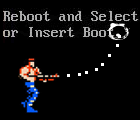 Доброго дня.
Доброго дня.
Сьогоднішня стаття присвячена одній “старої” помилку: “reboot and select proper boot device or insert boot media in selected boot device and press a key” (що в перекладі на російську говорить: “перезавантажитеся і виберіть правильне завантажувальний пристрій або вставити завантажувальний носій в завантажувальний пристрій і натисніть будь-яку клавішу, див. рис. 1).
Ця помилка з’являється після включення комп’ютера, до завантаження Windows. Виникає вона досить часто після установки другого жорсткого диска в систему, зміни налаштувань BIOS, при аварійному завершенні роботи ПК (наприклад, якщо відключили світло) та ін. В цій статті розглянемо основні причини її виникнення та як позбутися від неї. І так…
Причина №1 (найпопулярніша) – не виймуть носій з завантажувального пристрою

Рис. 1. Типовий вид помилки “reboot and select…”.
Найпопулярніша причина появи такої помилки – забудькуватість користувача… Всі без винятку комп’ютери оснащені CD/DVD дисководи, є порти USB, більш старі ПК оснащені оптичними пристроями для дискеток і т. д.
Якщо перед вимиканням ПК ви не вийняли, наприклад, дискетки з дисководу, а потім через якийсь час увімкніть комп’ютер – з великою часткою ймовірності побачите цю помилку. Тому при появі цієї помилки, найперша рекомендація: вийняти всі диски, дискети, флешки, зовнішні жорсткі диски і т. д. і перезавантажити комп’ютер.
У переважній більшості випадків проблема буде вирішена і після перезавантаження почне завантажуватися ОС.
Причина №2 – зміна налаштувань BIOS
Найчастіше налаштування BIOS користувачі змінюють самостійно: або через незнання, або випадково. Крім цього, у налаштування BIOS потрібно заглянути після установки різного обладнання: наприклад, ще одного жорсткого диска або CD/DVD дисків.
У мене на блозі є десяток статей, присвячених налаштувань BIOS, тому тут (щоб не повторюватися) я наведу посилання на записи:
– як увійти в BIOS (клавіші від різних виробників ноутбуків і ПК): http://pcpro100.info/kak-voyti-v-bios-klavishi-vhoda/
– опис всіх налаштувань BIOS (стаття стара, але багато пунктів з неї актуальні й донині): http://pcpro100.info/nastroyki-bios-v-kartinkah/
Після того, як увійдете до BIOS, вам потрібно знайти розділ BOOT (завантаження). Саме в цьому розділі наводиться черговість завантаження і пріоритети завантаження для різних пристроїв (саме згідно цього списку комп’ютер і перевіряє пристрою на наявність у них завантажувальних записів і намагається завантажитися з них саме в цій послідовності. Якщо цей список “неправильний” може з’явитися помилка “reboot and select…”).
На рис. 1. показаний розділ BOOT ноутбука DELL (в принципі, розділи на інших ноутбуках будуть схожі). Суть в тому, що “Hard Drive” (жорсткий диск) стоїть другим у цьому списку (див. жовту стрілку навпроти “2nd Boot Priority”), а потрібно, щоб завантаження з жорсткого диска стояла в першому рядку – “1st Boot Priority”!
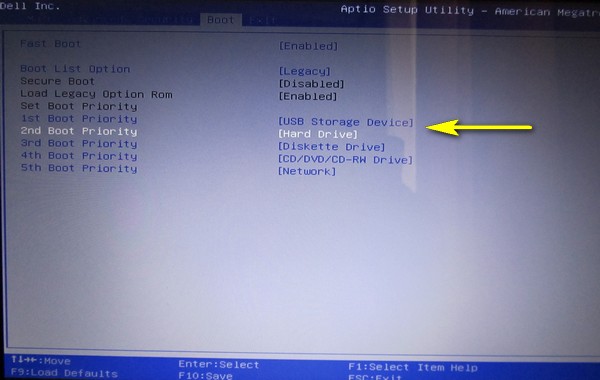
Рис. 1. Налаштування BIOS / розділ BOOT (ноутбук Dell Inspiron)
Після внесених змін і збереження налаштувань (з BIOS, до речі, можна вийти і не зберігши настройки!) – комп’ютер часто завантажується в нормальному режимі (без появи різного роду помилок на чорному екрані…).
Причина №3 – сіла батарейка
Ви ніколи не думали, чому після виключення і включення ПК – час на ньому не збивається? Справа в тому, що на материнській платі є невелика батарейка (типу “таблетки”). Сідає вона, взагалі-то, досить рідко, але якщо комп’ютер вже не новий, плюс до цього ви помітили, що час на ПК стало збиватися (а після цього з’явилася ця помилка) – цілком ймовірно, що з-за цієї батарейки може з’явитися ця помилка.
Справа в тому, що параметри, які ви ставите в BIOS зберігаються в пам’яті CMOS (назва технології, завдяки якій виготовляють мікросхему). CMOS споживає дуже мало енергії і однієї батарейки вистачає інколи на десятки років (від 5 до 15 років в середньому*)! Якщо ця батарейка села – то введені вами налаштування (через 2 цієї статті) у розділі BOOT – можуть не зберегтися після перезавантаження ПК, в результаті ви знову бачите цю помилку…

Рис. 2. Типовий вид батарейки на материнській платі комп’ютера
Причина №4 – проблема з жорстким диском
Помилка “reboot and select proper…” може сигналізувати і про більш серйозної проблеми – проблеми з жорстким диском (можливо, що його пора міняти на новий).
Для початку зайдіть в BIOS (див. пункт 2 цієї статті, там зазначено як це зробити) і подивіться, чи визначилася в ньому модель вашого диска (і взагалі, видно її). Побачити жорсткий диск в BIOS можна на першому екрані або в розділі BOOT.
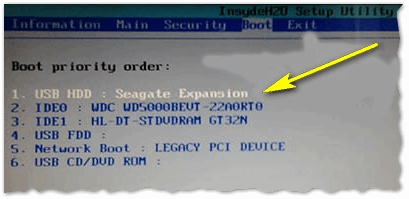
Рис. 3. Визначився жорсткий диск в BIOS? На цьому скріні – все в порядку (жорсткий диск: WDC WD 5000BEVT-22A0RT0)
Так само розпізнав ПК диск чи ні, іноді, якщо придивитися до перших написам на чорному екрані при включенні комп’ютера (важливо: зробити це можна не на всіх моделях ПК).
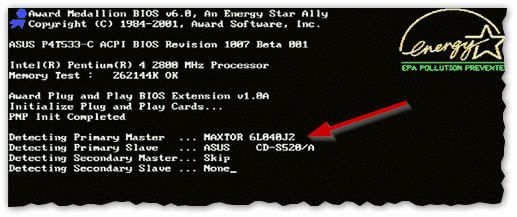
Рис. 4. Екран при включенні ПК (визначений жорсткий диск)
Якщо жорсткий диск не визначається, перш ніж робити остаточні висновки, бажано його протестувати на іншому комп’ютері (ноутбуці). До речі, раптова проблема з жорстким диском, зазвичай, пов’язана з падінням ПК (або будь-яким іншим механічним впливом). Рідше проблема з диском пов’язана з раптовим відключенням електрики.
До речі, проблеми з жорстким диском, часто спостерігаються ще й сторонні звуки: тріск, скрегіт, клацання (стаття з описом шумів: http://pcpro100.info/opredelenie-neispravnosti-hdd/).
Важливий момент. Жорсткий диск може не визначатися не тільки з-за його фізичного пошкодження. Можливо, що просто відійшов інтерфейсний кабель (наприклад).
Якщо жорсткий диск визначається, ви змінили налаштування BIOS (+ вийняли всі флешки і CD/DVD диски) – а помилка все одно присутній, рекомендую перевірити жорсткий диск на бэды (докладно про таку перевірку: http://pcpro100.info/proverka-zhestkogo-diska/).
З найкращими…
18:20 06.11.2015


